Wix Stores: 제품 구매 시 자동 응답 설정하기
2 분 분량
제품 구매 후 전송되는 자동 응답을 설정해 고객이 계속해서 쇼핑몰에 참여할 수 있도록 하세요. 예를 들어, 처음 제품을 구매한 이후 10일이 지난 시점에 쿠폰이 첨부된 이메일을 발송할 수 있습니다.
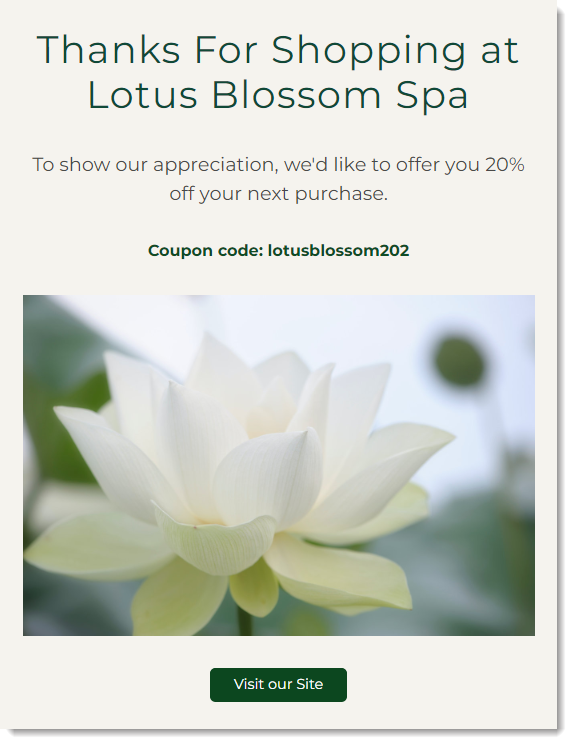
1 단계 | 트리거 설정하기
트리거는 오토메이션의 동작을 발생시키는 요소입니다. 이 경우, 트리거는 "주문 접수"입니다.
오토메이션 트리거를 설정하려면:
- 사이트 대시보드의 오토메이션 탭으로 이동합니다.
- + 오토메이션 추가를 클릭합니다.
- 왼쪽의 + 새로 추가하기를 클릭합니다.
- 상단의 제목을 클릭해 오토메이션의 이름을 입력하세요.
- 사용 가능한 옵션에서 Wix Stores를 선택합니다.
- 주문 접수를 선택합니다.
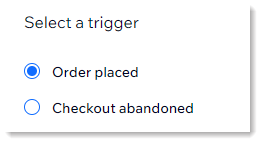
2 단계 | (선택사항) 지연 시간 추가하기
자동 응답을 발송하기에 가장 좋은 시간을 고려하세요. 고객은 구매를 완료한 직후 사이트에서 다시 쇼핑하라는 알림을 즉시 수신하고 싶지는 않을 것입니다. 1~2주 후에 메시지를 발송하는 것이 더 좋은 결과를 낼 수도 있습니다.
오토메이션의 발송 시점을 설정하려면:
- 지연 추가를 클릭합니다.
- 일, 시간, 분을 선택합니다.
- 숫자를 입력합니다.

3 단계 | 제품 선택하기
조건을 선택해 오토메이션을 트리거하는 제품을 선택하세요. 오토메이션당 최대 50개의 제품을 선택할 수 있습니다.
예를 들어 7가지 유형의 비누를 판매한다면, 7가지 비누 중 하나라도 구매했다는 조건을 추가할 수 있습니다.
응답을 트리거할 제품을 선택하려면:
- +조건 추가를 클릭합니다.
- 첫 번째 드롭다운에서 라인 아이템을 선택합니다.
- 두 번째 드롭다운에서 일부 포함을 선택합니다.
- 해당 제품을 선택합니다.
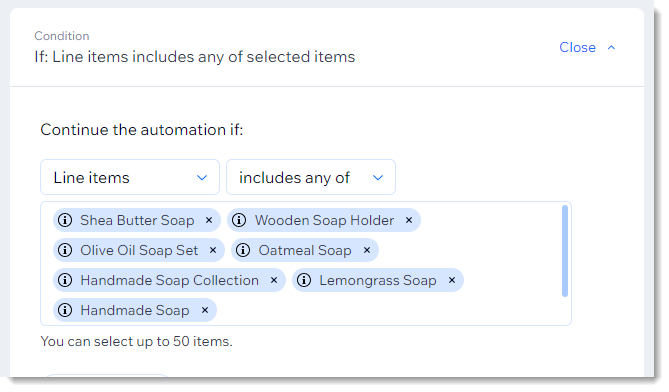
4 단계 | 자동 응답 선택하기
Wix는 트리거 활성화 후 고객에게 반응을 전달할 수 있는 다양한 방식을 제공합니다. 이메일, 채팅 메시지의 전송 여부나 고객에게 쿠폰이 첨부된 이메일을 발송해 추가 구매를 유도할 수 있습니다.
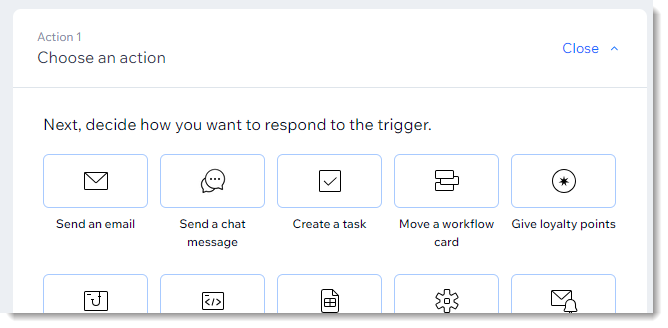
중요!
이메일을 발송하는 경우에는 메시지를 사용자 지정하고 브랜드에 맞게 이메일을 디자인하세요.
다음 도움말을 참고하세요.
도움이 되었나요?
|